「ポータブルWi-Fi」レビュー
25/03/2022
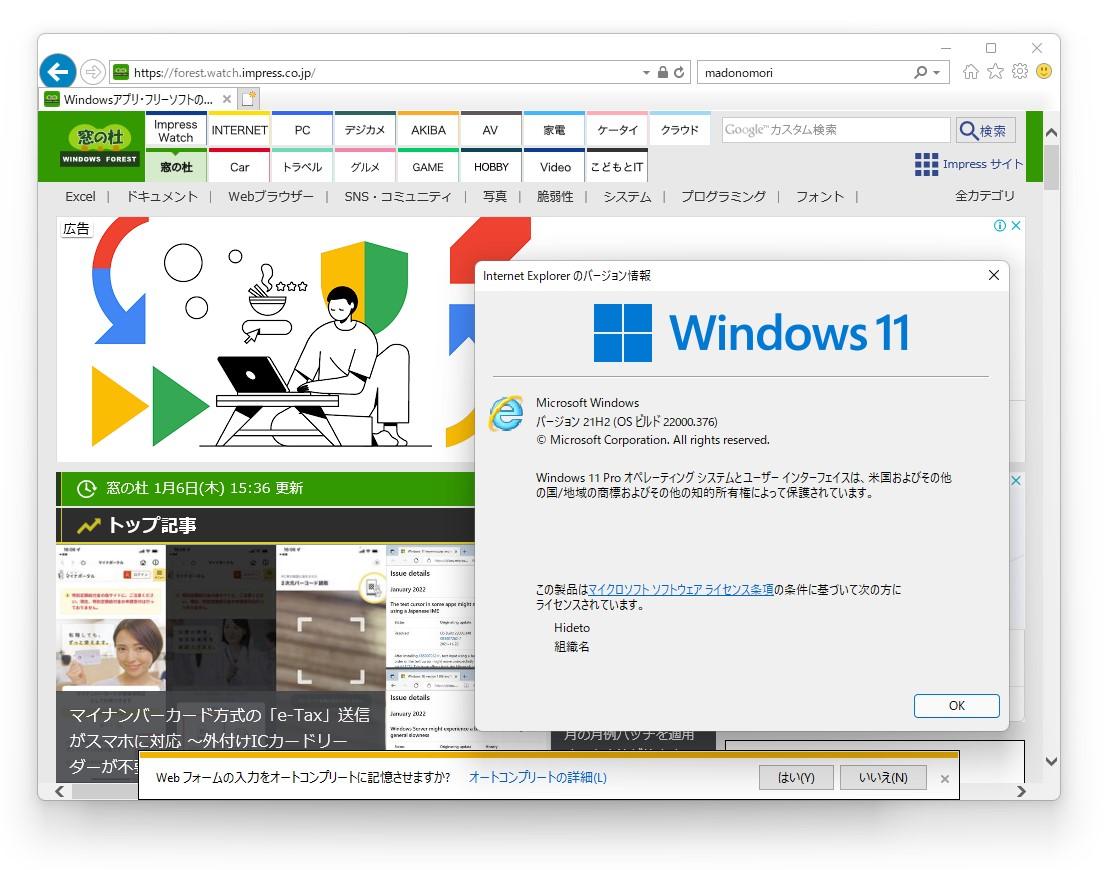
やじうまの杜
使うなよ、絶対使うなよ!
“やじうまの杜”では、ニュース・レビューにこだわらない幅広い話題をお伝えします。
Windows 11にも「iexplore.exe」はあるが、起動しても「Microsoft Edge」にリダイレクトされてしまうWindows 10における「Internet Explorer 11」(IE 11)デスクトップアプリケーションのサポートは、今年(2022年)6月15日で打ち切られます。それもあってか、Windows 11にはもともとIE 11が搭載されておらず、基本的に利用することはできません。「C:Program Files (x86)Internet Explorer」を覗くとまだ「iexplore.exe」はあるのですが、ダブルクリックして起動しようとしても「Microsoft Edge」にリダイレクト(振り替え)されてしまいます。
関連記事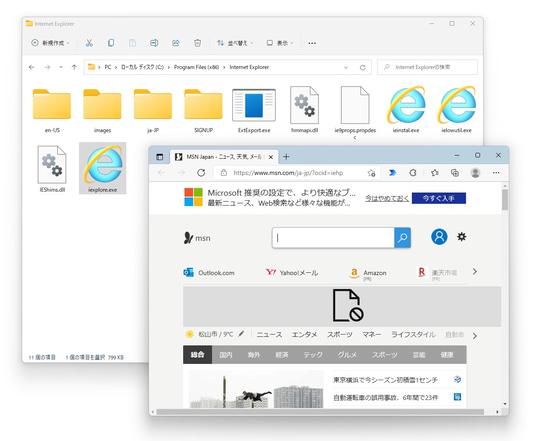
Microsoft、「Internet Explorer 11」のサポート終了を発表、~猶予期間は約1年、2022年6月15日まで
次期OS「Windows 11」は「Internet Explorer」無効 ~廃止・削除される機能が案内
しかし、あくまでも廃止されたのはIE 11の「デスクトップアプリケーション」、つまり外側だけ。核となるコンポーネント(COMコンポーネント)は互換性維持のため、そのまま残されています。IEのコンポーネントはさまざまなアプリ(「Edge」の「IE モード」など)で内部的に用いられているので、これをいきなり削除してしまうと動かなくなるアプリケーションが大量に出てしまいます。
このことを利用して、IE 11が廃止されたはずのWindows 11でIE 11を起動する方法が「Qiita」で紹介されています。
仕掛けは単純で、スクリプト(下記の例はVBScript)でIEコンポーネントを呼び出すだけです。テキストファイルに以下のコードを記述し、「.vbs」という拡張子を付けて保存すれば、ダブルクリックでIEが起動します。
CreateObject("InternetExplorer.Application").Visible=trueこのページにつけられた「はてなブックマーク」によると、「PowerShell」でも同様のことができるそうです(要するにIEコンポーネントを呼び出せればよい)。以下のコードを「.ps1」という拡張子で保存し、右クリックメニューの[PowerShell で実行]コマンドで実行してみてください。
$app = New-Object -ComObject InternetExplorer.Application; $app.Visible = $trueとはいえ、Microsoftがこの方法をいつまでも残しておくという保証はありません。けっしてアテにせず、あくまでも困ったときの対処方法として覚えておくにとどめておきましょう。間違ってもIE 11を既定のWebブラウザーにしてやろうなどと考えてはいけません。おとなしく「生きている」ブラウザーへ乗り換えましょう。